Филлипс - нарицательное имя в мире электроники. Компания производит надежные развлекательные подразделения, в том числе интеллектуальные телевизоры .
Как и в любом бытовом приборе, ваш умный телевизор может испытывать проблемы с подключением к интернету . Вы можете успешно подключить свой телевизор к Wi-Fi, но у вас есть проблемы с доступом к Интернету .
В этом посте объясняется, как исправить Phillips Smart TV, который не может получить доступ к Интернету, несмотря на подключение к Wi-Fi . Продолжайте читать, чтобы узнать больше.
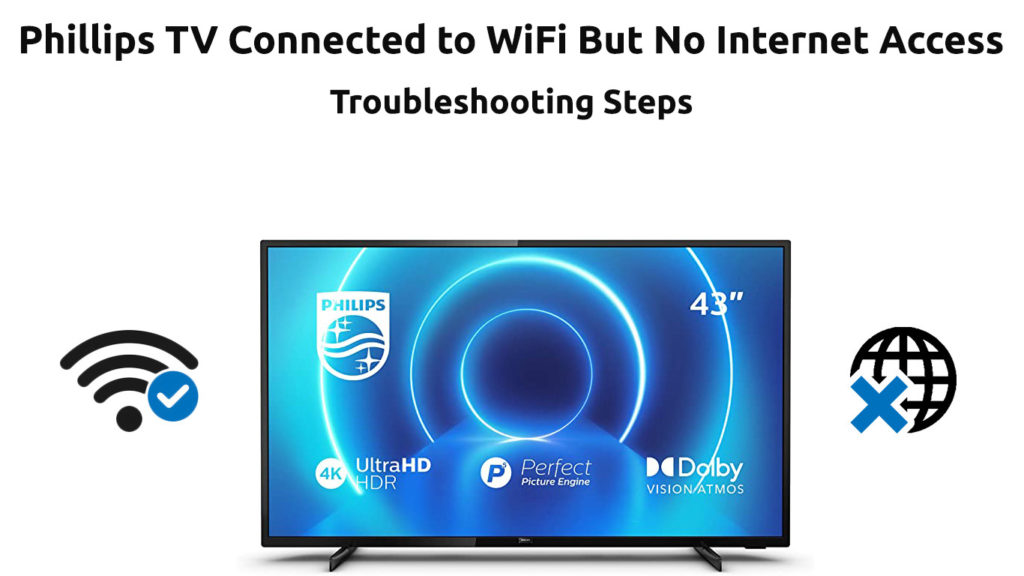
Проверьте подключение к Интернету
Если ваш Phillips TV не может получить доступ к Интернету , проверьте свою беспроводную сеть, чтобы установить, есть ли у него проблемы. У вашего телевизора могут возникнуть проблемы с доступом к Интернету из -за неправильных или неправильно настроенных настройки сети.
Проверьте, является ли ваше подключение к Интернету, прежде чем вмешиваться в умный телевизор или маршрутизатор. Вы можете проверить свою сеть, подключившись к другим устройствам с поддержкой интернета, такими как смартфоны, планшеты и ноутбуки.
Если эти гаджеты могут получить доступ к Интернету, это означает, что ваша беспроводная сеть в порядке, и проблема может возникнуть в вашем Smart TV. Если устройства не могут получить доступ к Интернету, рассмотрите возможность проверки настроек вашей сети. Вы также можете позвонить своему интернет -провайдеру, чтобы узнать, испытывают ли они вниз.
Перезагрузите свой маршрутизатор
Как только вы знаете, что у вас есть активное подключение к Интернету, исправление проблем с подключением становится проще. Первый шаг к устранению неполадок и ремонта вашего Phillips TV, который не может получить доступ к Интернету, - это перезагрузить ваш маршрутизатор.
Перезагрузка вашего маршрутизатора может помочь исправить несколько ошибок и сбоев, освежив его память. Процесс одинаково быстрый и прост. Вот шаги:
- Отключите шнур питания маршрутизаторов
- Подождите не менее 60 секунд
- Подключите шнур питания маршрутизаторов
- Подключите свой телевизор с Wi-Fi
- Проверьте, может ли ваш телевизор получить доступ к Интернету
Сбросьте свой маршрутизатор
Если перезапуск маршрутизатора не решил проблему, рассмотрите возможность его сброса. Выполнение сброса восстановит его в настройках по умолчанию, что означает, что вам нужно реконфигурировать свою сеть заново.
Вы можете сбросить свой маршрутизатор, используя два разных метода. Первый вариант - нажать и удерживать кнопку сброса на маршрутизаторе не менее 5 секунд, прежде чем ее выпустить.
Второй вариант состоит в том, чтобы нажать руку на задней панели маршрутизатора, используя острый штифт, пока свет устройства не мигает.

После сброса маршрутизатора вам, возможно, придется реконфигурировать настройки сети. Посетите свой сайт администратора маршрутизаторов или войдите на страницу веб -управления в предпочтительном браузере, чтобы проверить эти настройки. Введите свой IP -адрес по умолчанию в адресную строку, чтобы получить доступ к странице администратора маршрутизаторов.
Мягкий сброс свой телевизор
Иногда ваш Phillips TV может быть источником проблем с подключением к Интернету. Мягкий сброс вашего телевизора может помочь решить различные проблемы, такие как отставание, не реагирующие приложения и проблемы с подключением.
Сброс телевизора помогает очистить кэш и обновить его память, решая незначительные ошибки и глюки.
Следуйте этим шагам, чтобы жестко сбросить ваш телевизор:
- Выключите умный телевизор
- Отключите все кабели и аксессуары
- Подождите не менее двух минут
- Подключите все кабели и аксессуары
- Включи свой умный телевизор
- Проверьте, может ли ваш телевизор получить доступ к Интернету
Переехать свой телевизор или маршрутизатор
Если у вашего телевизора есть проблемы с подключением, рассмотрите возможность перемещения его или перемещать маршрутизатор . Слабые сигналы могут помешать вашему телевизору получить доступ к Интернету. Перемещение маршрутизатора может помочь обеспечить лучшее покрытие.
В качестве альтернативы, вы можете инвестировать в Wi-Fi Extender или Booster, чтобы повысить уровень сигнала. Как следует из названия, Wi-Fi Extender расширяет покрытие сети в другие комнаты в здании.
Воссоздать настройки сети (забудьте Wi-Fi Network)
Проблема подключения в вашем Phillips TV может быть вызвана неправильными или неправильно настроенными настройками сети.
Воссоздание настроек вашей сети может помочь восстановить подключение к Интернету и позволить вашему интеллектуальному телевизору получить доступ к Интернету.
Вот шаги:
- Нажмите кнопку «Дома или меню» на дистанционном управлении
- Перейдите в настройки
- Перейти в сеть и интернет
- Выберите Wi-Fi
- Выберите свою текущую сеть
- Выберите сеть забыть
- Перезагрузите свой роутер и телевизор
- Снова перейти к настройкам
- Выберите беспроводные и сети
- Нажмите «Подключиться к сети»
- Выберите соединение Wi-Fi
- Введите имя пользователя и пароль для подключения телевизора
- Проверьте, может ли ваш телевизор получить доступ к Интернету
Как забыть Wi-Fi Network на Philips Android TV
Измените настройки DNS
Ваш Phillips Smart TV может не добраться до Интернета из -за неправильных или неправильных настроек настройки DNS. Изменение этих настроек может помочь восстановить вашу беспроводную сеть.
Следуйте этим шагам, чтобы изменить настройки DNS:
- Нажмите кнопку «Домой» на дистанционном управлении
- Перейти на установку
- Выберите настройки сети
- Выберите конфигурацию сети
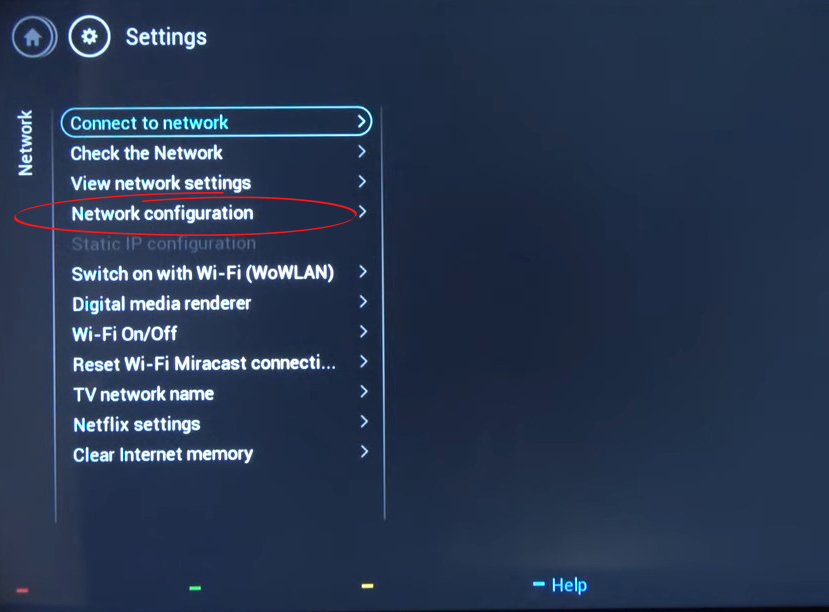
- Установите свою сеть на статический IP
- Выберите статическую конфигурацию IP
- Вам придется ввести свой IP -адрес, маска подсети и ваши основные и вторичные серверы DNS вручную. Используйте любой бесплатный IP -адрес внутри вашего пула DHCP Servers. Маска подсети почти всегда 255,255,255,0. Когда дело доходит до серверов DNS, есть куча сторонних серверов, включая Googles (8.8.8.8 и 8.8.4.4) и Cloudflares (1.1.1.1 и 1.0.0.1).
- Сохранить, чтобы применить изменения
- Проверьте, может ли ваш телевизор получить доступ к Интернету
Если у вас есть телевизор Philips с ОС Android, настройки Path to IP будут выглядеть немного по -другому, но вам также придется ввести свой IP -адрес, маски подсети и DNS -серверы вручную. Если у вас есть телевизор Philips Roku, вы должны изменить DNS -сервер на странице настроек маршрутизаторов.
Проверьте вмешательство
Иногда ваш Phillips Smart TV может не добраться до Интернета из -за электромагнитных помех от других устройств, таких как динамики Bluetooth, звуковые панели и микроволны.
Переезд этих устройств может помочь восстановить ваше интернет -соединение. Не забудьте отключить устройства Bluetooth, когда они не используют их, чтобы минимизировать помехи. Вы также можете отключить проводные аксессуары и гаджеты. Выключите одно устройство за раз, чтобы узнать, какое из них мешает вашей беспроводной сети.
Кроме того, удалите все препятствия между вашим маршрутизатором и Phillips Smart TV, чтобы повысить прочность сигнала и восстановить подключение к Интернету.
Проверьте отключение обслуживания
Если вы все еще не можете получить доступ к Интернету, возможно, ваш интернет -провайдер переживает отключение услуг. Просто позвоните своему поставщику услуг, чтобы установить, есть ли у них проблемы со своей сетью.
Рекомендуемое чтение:
- Samsung Smart TV подключен к Wi-Fi, но без интернета (Учебное пособие по устранению неполадок)
- Hitachi TV подключен к Wi-Fi, но без доступа к Интернету (способы восстановления доступа в Интернет)
- Hisense TV подключен к Wi-Fi, но без доступа в Интернет (11 способов его исправить)
Вы также можете посетить свои страницы в социальных сетях ваших интернет -провайдеров для обновлений об их услугах. Большинство компаний информируют своих клиентов о перебоях в обслуживании заранее и когда ожидать возобновления нормальных услуг.
Обновление прошивки Phillips TV через USB
Ваш Phillips Smart TV может иметь проблемы с подключением из -за коррупционной или устаревшей прошивки. Обновление прошивки телевизоров может помочь решить несколько проблем и восстановить ваше сетевое соединение.
Поскольку телевизор не может получить доступ к Интернету, вы можете обновить его прошивку только через USB. Вот шаги:
- Вставьте пустой USB -диск в ноутбук или настольный компьютер
- Откройте предпочитаемый веб -браузер
- Перейти на веб -сайт Phillips
- Перейдите на страницу поддержки своих продуктов
- Проверьте программное обеспечение на веб -странице
- Выберите обновления программного обеспечения
- Загрузите прошивку телевизоров
- Извлеките файлы и передайте их на USB -диск
- Включите свой телевизор
- Вставьте USB -диск в USB -порт
- Подождите 5-15 минут, чтобы завершить обновление
- Перезагрузите телевизор
Как обновить прошивку телевизора с помощью USB -диска
Используйте проводное соединение
Умные телевизоры поставляются со встроенным беспроводным адаптером, который подключается к вашему домашнему Интернету. Если адаптер неисправен, ваш Phillips Smart TV не будет доступа к Интернету, независимо от того, насколько вы стараетесь.
Единственное решение неисправного беспроводного адаптера - заменить его. Тем не менее, обслуживание вашего телевизора может быть дорого (еще дороже, чем покупка нового телевизора), поэтому использование проводного соединения - хорошая идея. Просто подключите телевизор к маршрутизатору через кабель Ethernet, чтобы восстановить подключение к Интернету.
Замените свой маршрутизатор
Если, кажется, не работает после того, как попробовал все вышеперечисленные исправления, ваш маршрутизатор может быть проблемой. Проверьте маршрутизатор на наличие физического повреждения и рассмотрите возможность замены его новым, если вы заметите какую -либо ошибку.
Как и любой другой гаджет, маршрутизатор имеет срок службы около пяти лет. Несмотря на то, что устройство будет продолжать работать после пяти лет, оно не гарантирует вам лучшую производительность. По этой причине рассмотрите возможность замены своего маршрутизатора каждые несколько лет.
Свяжитесь с вашим интернет -провайдером, чтобы установить, могут ли они выпустить замену. Некоторые интернет -провайдеры предоставляют своим клиентам бесплатную замену маршрутизатора в зависимости от продолжительности контрактов.
Заключение
Неспособность получить доступ к Интернету на вашем Phillips Smart TV может быть несколько разочаровывающей. К счастью, наши проверенные исправления, выше, могут помочь восстановить ваше подключение к Интернету. Попробуйте их сегодня и дайте нам знать, как это происходит.
